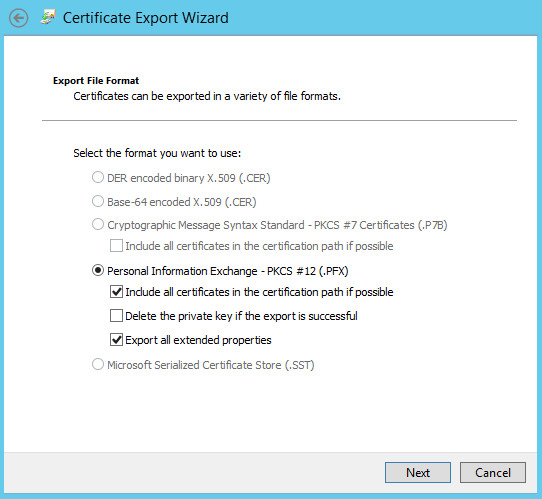怎么在win10中使用私钥导出证书
如你所知,Microsoft已停止升级 win10,现在用户可以选择获得扩展支持或更新到win 7。
尽管某些用户或许选择扩展支持,但他们需要记住,这是一个临时且昂贵的处理方案。因此,他们将不得不在某个时候更新到win 7。
他们更新到较新操作系统的最大问题是怎么迁移数据,因为并非所有数据都可以容易地从一台计算机复制并粘贴到另一台计算机。
推选:win7系统下载64位
一个很好的例子是某些用户或许但愿使用私钥导出win证书。
这便是你们编译此分步指南的原因,该分步指南将向你展示怎么使用私钥导出win证书,并使其在win 7中可用。
怎么导出带有私钥的win证书?
开始之前,你需要记住有关该过程的几件事:
• 仅当在用于创建证书的证书请求或证书模板中指定了私钥时,才可以导出私钥。
• 如果将私钥用于任何不支持强保护的程序,则应清除“ 启用强保护”复选框
• 你需要成为用户或本地管理员才能完成此过程
考虑到这种处境后,可以继续执行以下步骤:
1. 打开用户,计算机或服务的证书管理单元。这涉及使用Microsoft管理控制台
o 查看特定设备的证书
? 从“ 开始”菜单中选择“运行”,然后输入certlm.msc。
o 查看当前用户的证书
? 从“ 开始”菜单中选择“运行”,然后输入certmgr.msc。
2. 在包含要导出的证书的逻辑存储下的控制台树中查找
3. 点击证书
4. 在“ 全面信息”窗格中查看
5. 单击你要导出的证书
6. 在“ 操作”菜单上,指向“ 所有任务”
7. 点击导出
8. 出现证书导出向导时,单击“ 是,导出私钥”
9. 在“导出文件格式”下,你需要选择以下选项之一:
o 如果或许,在认证路径中包括所有证书
? 这将包括证书路径中的所有证书
o 如果导出成功,则删除私钥
? 如果导出成功,这将删除私钥
o 导出所有扩展属性
? 这将导出证书的扩展属性
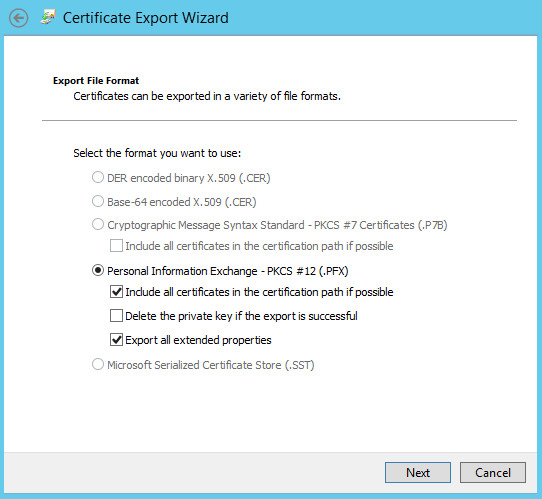
10. 选择密码以加密要导出的密钥
11. 为文件命名,然后选择要导出的文件路径
通过执行以下步骤,证书除了保留在新创建的文件中之外,还将保留在证书存储中。